新笔记本固态硬盘怎么装系统 新笔记本固态硬盘装系统步骤
时间:2024-01-09阅读量:作者:大白菜
固态硬盘已经成为了笔记本电脑和台式机的标配。相比于传统的机械硬盘,固态硬盘具有更快的读写速度、更低的能耗以及更高的耐用性。然而,对于许多用户来说,如何为新购买的固态硬盘安装操作系统仍然是一个挑战
新笔记本固态硬盘怎么装系统
固态硬盘已经成为了笔记本电脑和台式机的标配。相比于传统的机械硬盘,固态硬盘具有更快的读写速度、更低的能耗以及更高的耐用性。然而,对于许多用户来说,如何为新购买的固态硬盘安装操作系统仍然是一个挑战。本文将详细介绍如何在新笔记本上为固态硬盘安装系统,帮助大家更好地使用和配置自己的电脑。

一、重装系统工具
1、必备工具:大白菜U盘启动盘制作工具(点击红字下载)
2、系统版本:win10企业版LTSC
二、重装系统准备工作
1、备份重要文件:在重装系统前备份重要文件,您可以将这些数据复制到外部硬盘、云存储或其他安全位置。
2、U盘:准备一个容量大于8GB的U盘。
3、操作系统镜像文件:下载Windows 10的操作系统镜像文件。
三、重装系统详细步骤
1、在电脑上打开大白菜U盘启动盘制作工具,然后插入U盘,按照提示进行操作,将U盘制作成启动盘。
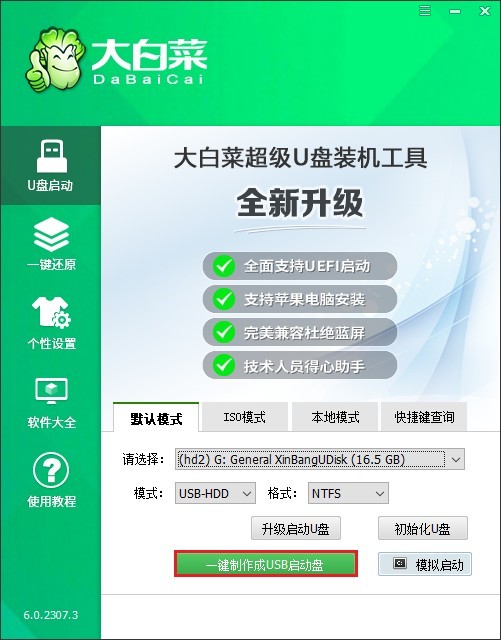
2、此操作需要格式化U盘,点击“确定”。
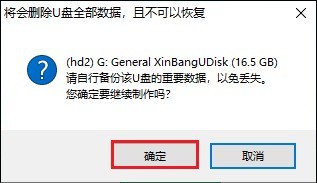
3、工具将开始制作U盘启动盘,这个过程可能需要一段时间,请耐心等待直到完成。
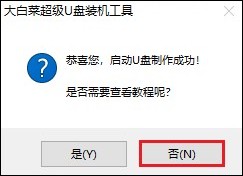
4、打开MSDN网站,按照以下步骤选择所需的操作系统版本,复制其ed2k链接下载。
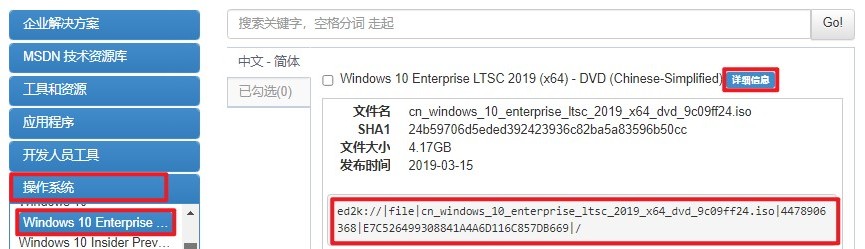
5、注意,请将系统文件保存到除C盘以外的分区,或者将其拷贝到U盘的根目录下。
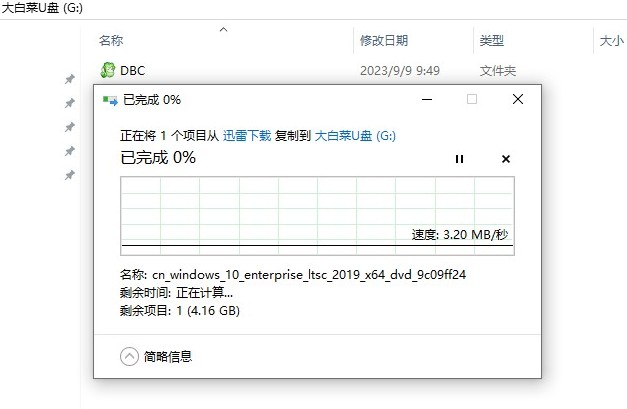
6、将大白菜U盘插入电脑,重新开机并在出现开机画面时连续不断地按U盘启动快捷键,进入启动菜单设置页面。
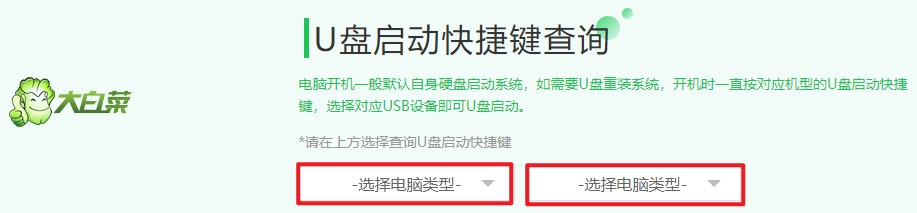
7、参考以下操作,在启动菜单设置页面中,选择启动方式为U盘,一般是显示U盘名称或者USB字样的选项。
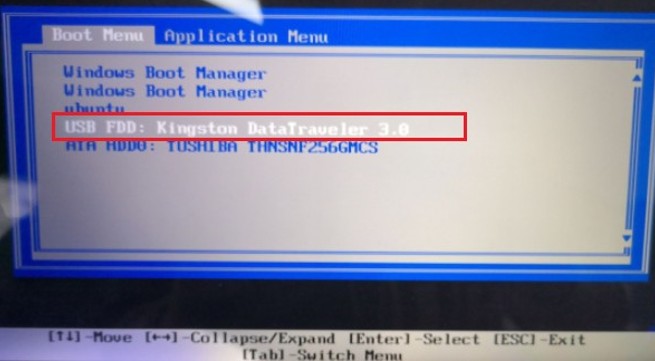
8、电脑将从U盘启动,进入大白菜winpe系统。
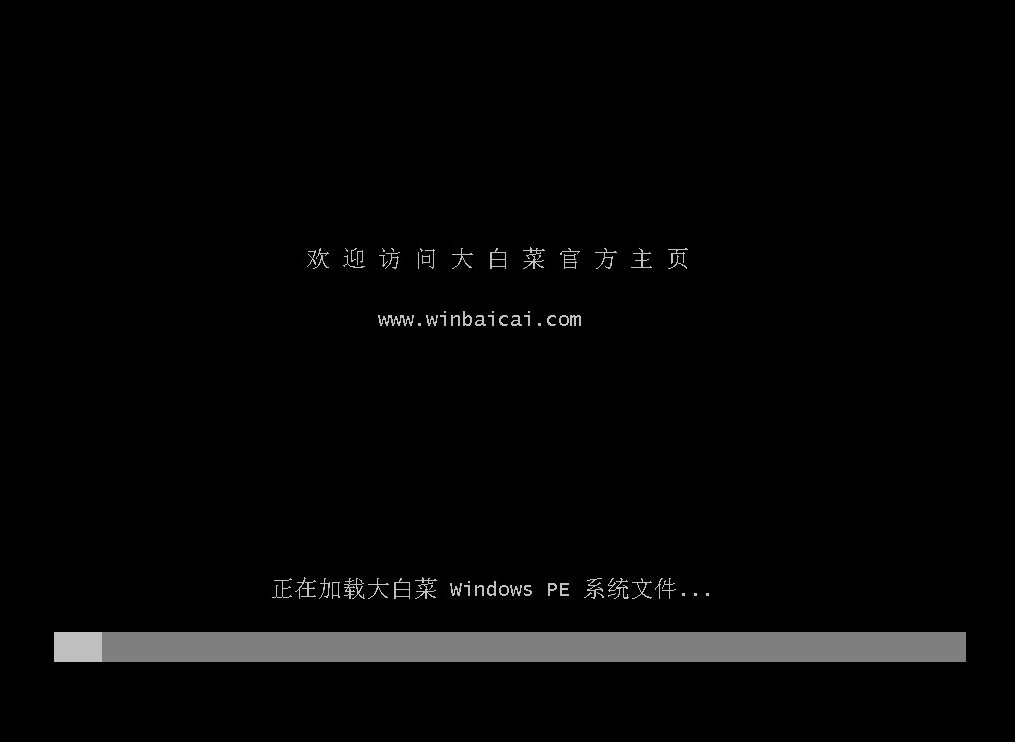
9、等待PE桌面加载完成后,运行大白菜装机工具,选择刚刚保存的Windows10镜像文件,安装位置一般为C盘,点击“执行”。
注意:重装系统通常涉及硬盘格式化,包括系统盘(通常是C盘)的数据会被清空,请务必提前备份重要数据。
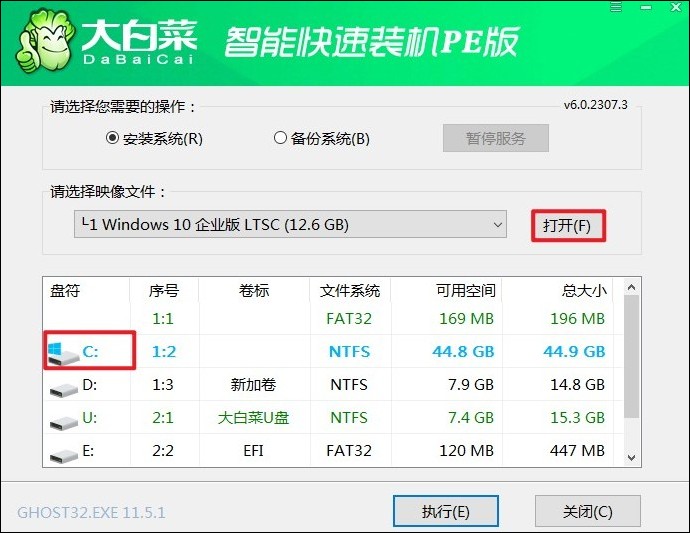
10、确认并执行还原操作。
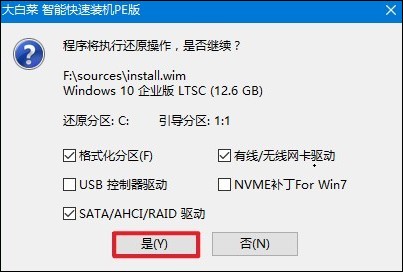
11、勾选“完成后重启”选项,在重启时记得拔出U盘,以免可能再次进入winpe主菜单页面。
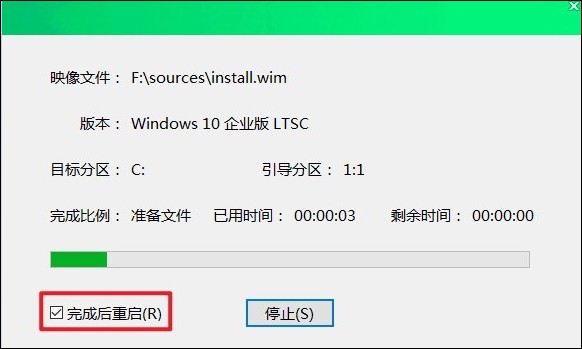
12、最后,在重启时,选择Windows 10系统进入,等待系统加载完成即可。
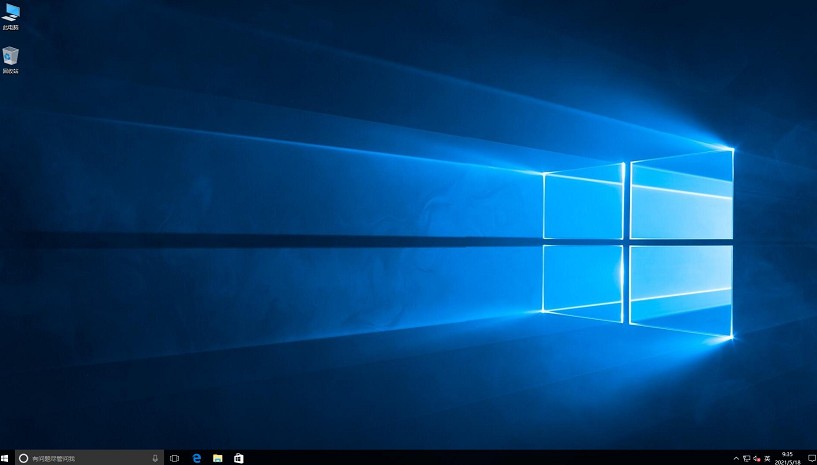
四、重装系统常见问题
a、电脑WIN10系统装完虚拟机不识别固态硬盘
1、虚拟机无法识别固态硬盘的问题可能与虚拟机的客户机操作系统和虚拟磁盘的磁盘类型有关。在Windows 8、Windows 10、Ubuntu和Red Hat Enterprise Linux虚拟机中,所有驱动器类型都可以将其虚拟磁盘报告为SSD驱动器。然而,如果你使用的是具有Windows 7或Windows 2008 R2客户机操作系统的新虚拟机并将NVMe作为虚拟硬盘,你需要应用相应的Windows热修补程序。
2、此外,如果你插入的硬盘没有自动被识别,你可以尝试手动连接。首先,插入硬盘到宿主机接口,系统会跳出提示,然后你可以选择“连接到虚拟机”,选择你的目标虚拟机并点击确定。如果仍然无法识别,你可以在设置中添加物理硬盘。
b、win10系统桌面上没有我的电脑图标怎么办
如果你发现Windows 10的桌面上没有“我的电脑”图标,你可以通过以下步骤来找回它。首先,右键单击桌面,选择“个性化”。打开“个性化”后,找到并点击进入“桌面图标设置”。在弹出的对话框中,找到并勾选“此电脑”图标,然后点击“确定”。完成这些操作后,你应该能在桌面上看到“此电脑”的图标了。
以上是,新笔记本固态硬盘装系统步骤。固态硬盘已经成为了现代电脑的标准配置,其高速读写、低能耗和高耐用性都为用户带来了更好的使用体验。很多人为了提高系统性能就会把系统装在固态硬盘上,具体的操作方法大家可以参考这篇教程。